
Колдонуучулар көбүнчө драйверлерди түзмөгүнө орнотуу зарылдыгын көрүшөт. Бул милдетти HP 630 ноутбук боюнча жүргүзүү үчүн бир нече жол бар.
HP 630 ноутбук үчүн айдоочуларды орнотуңуз
Бир нече орнотуу ыкмалары бар экендигин эске алганда, алардын ар бирин эске алуу керек. Алардын бардыгы натыйжалуу.1-ыкма: Түзмөк Өндүрүүчүсү Вебсайт
Эң оңой ыкма - өндүрүүчүнүн расмий ресурстарын колдонуу. Бул үчүн:
- HP сайтына кириңиз.
- Топ менюда, башкы баракча "Колдоо" буюму бар. Бул курсорго жана пайда болгон курсор жана "программаларды жана айдоочулар" бөлүмүн ачыңыз.
- Ачылыш баракчасында продукцияны аныктоо үчүн талаа бар. Ал HP 630 киргизиш керек, андан кийин "Издөө" баскычын чыкылдатыңыз.
- Бул түзмөк үчүн программалары жана айдоочулары бар баракча ачылат. Көрсөтүлгөнгө чейин, сиз иштөө тутумун жана анын версиясын тандашыңыз керек болот. "Түзөтүү" баскычын чыкылдатыңыз.
- Система бардык ылайыктуу айдоочулардын тизмесин жок кылат жана көрсөтөт. Жүктөө үчүн, каалаган нерсенин жанында жана "жүктөп алуу" менен кошо сөлөкөттү чыкылдатыңыз.
- Программанын көрсөтмөлөрүнөн кийин, файлдан баштоо жана орнотуу үчүн, файлга ноутбук үчүн жүктөлөт.

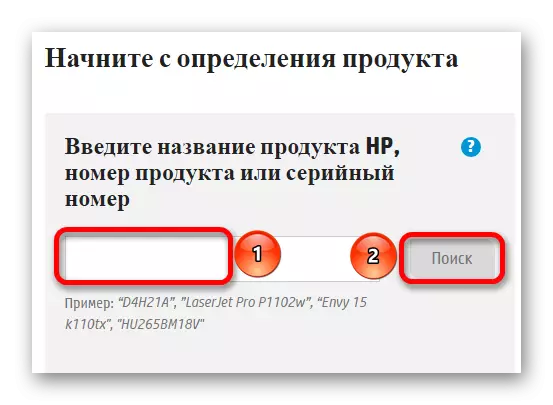


2-ыкма: Расмий арыз
Эгер сиз так белгисиз болсо, анда айдоочулардын муктаждыктарын билбесеңиз, анда жүктөп алуу үчүн керектүү нерселердин бардыгын жүктөп алгыңыз келсе, анда өзгөчө программалар куткарууга болот. Бул учурда мындай максат үчүн арналган расмий программа бар.
- Орнотуу үчүн, программага барып, "HP колдоо жардамчысы" баскычын чыкылдатыңыз.
- Жүктөлгөн файлды иштетип, орнотуучу терезеде "Кийинки" баскычын чыкылдатыңыз.
- Сунушталган лицензиялык келишим менен таанышып, "Мен кабыл алам" деген нерсени белгилеп, "Кийинки" баскычын чыкылдатыңыз.
- Орнотуунун аягында, тиешелүү эскертме пайда болот, анын "жабуу" баскычын чыкылдатып, "жабуу".
- Программаны иштетиңиз. Учурдагы терезеде, керектүү буюмдарды тандаңыз жана "Кийинки" баскычын чыкылдатыңыз.
- Жаңы терезеде "Жаңыртуулардын бар экендигин текшериңиз" дегенди тандаңыз.
- Скандалгандан кийин, программа сизге керектүү айдоочулардын тизмесин көрсөтөт. Орнотуу керек жана "Жүктөө жана орнотуу" баскычын чыкылдатыңыз. Жол-жобонун аягына чейин күтүү үчүн калтырылды. Ошол эле учурда, сиз Интернетке туташыңыз керек.

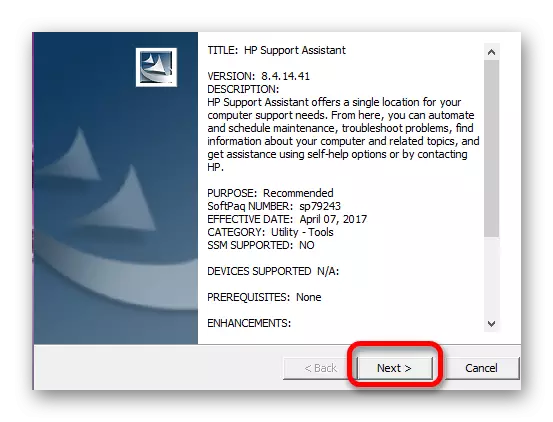


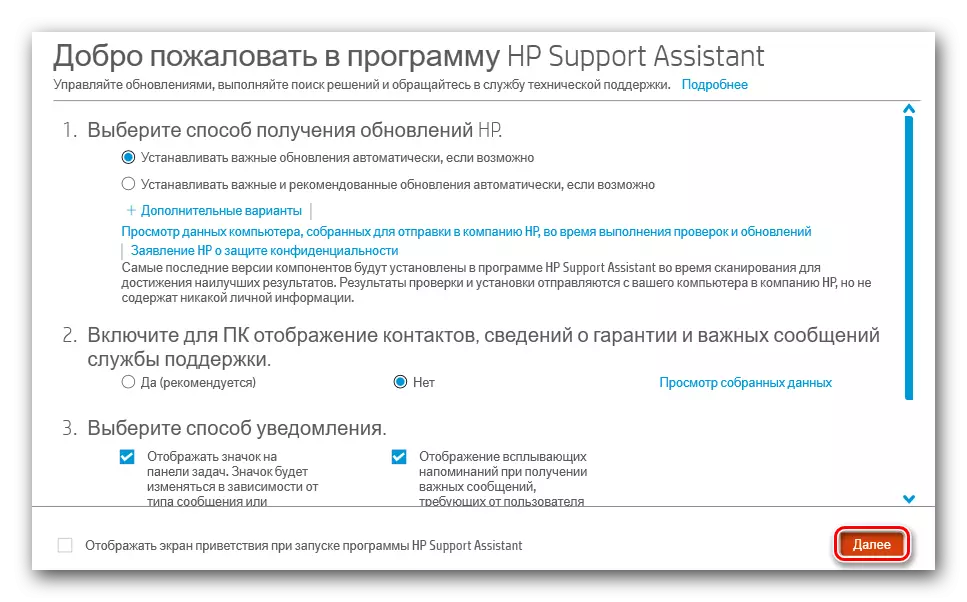
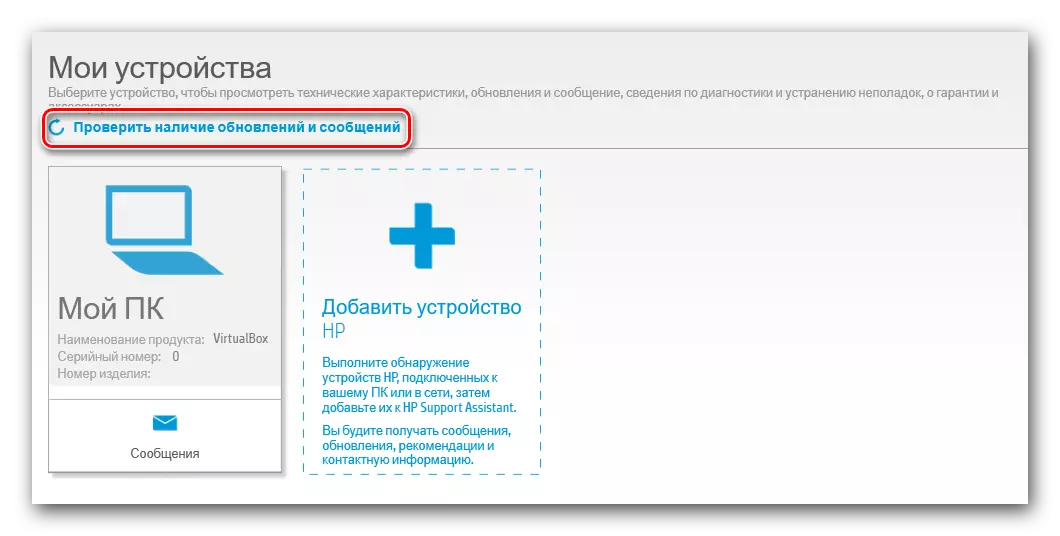

3-ыкма: Адистештирилген программалар
Эгерде мурунку ыкмада сунушталган өтүнмө ылайыктуу эмес болсо, анда сиз атайын программаларды ар дайым колдоно аласыз. Өндүрүүчүнүн расмий программасынан айырмаланып, өндүрүүчүгө карабастан, каалаган түзмөктө орнотуу оңой. Ошол эле учурда, драйверлер менен стандарттуу иштөөгө кошумча, мындай программалык камсыздоо ар кандай кошумча функцияларга ээ.
Кененирээк маалымат: Айдоочу жүктөө жана орнотуу программасы

Айдоочуга мындай адистештирилген программалык камсыздоонун мисалы катары колдонсо болот. Бул программанын айырмалоочу белгилери, айдоочулар менен иштөөдөн тышкары, интерфейсти түшүнүү жана тутумду калыбына келтирүү жөндөмүн түшүнүү оңой. Акыркысы, айрыкча, колдонуучулар көбүнчө айдоочуларды орноткондон кийин, белгилүү бир функцияларды иштөөнү токтото турган көйгөйгө туш болушат. Мындай учурлар үчүн, калыбына келтирүү мүмкүнчүлүгү бар.
Сабак: Drivermax колдонуу
4-ыкма: Түзмөк ID
Айрым учурларда, сиз айдоочуларды белгилүү бир дептер компоненти үчүн табууну каалайсыз. Ошол эле учурда, расмий веб-сайтта ар дайым эле керектүү файлдарды же бар болгон версияны ылайыктуу эмес. Бул учурда, сиз бул компоненттин идентификаторун билишиңиз керек. Муну жасоо оңой, "Түзмөктүн менеджерин" ачыңыз жана тизмедеги талап кылынган нерсени табыңыз. Сол жактагы чычкан баскычын чыкылдатып, "касиеттерди" ачыңыз жана "Чоо-жайын" бөлүмүн ачыңыз, идентификаторду билип алыңыз. Андан кийин аны көчүрүп, айдоочуларды издөө үчүн иштелип чыккан атайын тейлөө баракчасына кириңиз.

Кененирээк: Drivers ID колдонуп, кантип табууга болот
5-ыкма: "Түзмөк менеджери"
Үчүнчү тараптуу программаларга жана расмий сайтка кирбей калганда, сиз OS бөлүгү болгон адистештирилген курал колдоно аласыз. Мурунку варианттарга салыштырмалуу бул анча натыйжалуу эмес, аны да колдонсо болот. Бул үчүн "Түзмөк башкаруучусун" иштетүү үчүн жетиштүү, сиз жаңыртуу үчүн керектүү нерсени табыңыз жана аны сол чычкан баскычы менен чыкылдатып, "Жаңыртуу Айдоочуларды" тандаңыз.

Кененирээк маалымат: Драйверди жаңыртуу программасы
Жүктөө тартиби жана ноутбук үчүн айдоочуларды орнотуу бир нече ыкма менен жүргүзүлүшү мүмкүн. Алардын бардыгы ыңгайлуу, жана алардын кайсынысы болбосун кадимки колдонуучу колдоно алышат.
